Aus EXCEL Textaufträge generieren
„EXCEL ist Dein Freund“ – so beschreiben viele SEOs die Beziehung zu ihrem häufigsten Hilfswerkzeug. Auch zahlreiche Shopsysteme exportieren Artikeldaten (die oft die Basis für die Erstellung von Produktdaten sind) in EXCEL-Dateien. Für viele Auftraggeber stellt die Erzeugung einer CSV-Datei im UTF-8-Format mit genau vorgegebenen Spalten und der Notwendigkeit, ein Briefing in HTML-Form in einer der Spalten zu integrieren, eine lästige Hürde bei der Auftragserstellung dar.
Daher haben wir einen neuen Assistenten geschaffen, mit dem Aufträge aus eigenen EXCEL-Dateien mit beliebiger Spaltenreihenfolge bequem erzeugt werden können.
Das alte content.de-CSV-Format kann natürlich weiterhin parallel zur neuen Lösung verwendet werden.
Voraussetzungen
Zahlreiche Angaben zu den Aufträgen, die bisher in bestimmten Spalten der content.de-CSV-Datei festgelegt werden mussten, werden bei diesem neuen Verfahren aus den Einstellungen des gewählten Projektes übernommen. Dazu gehört auch das Briefing für den Auftrag.
Briefingvorlage
Um auf ein vorbereitetes Briefing im Prozess der Auftragserstellung zurückzugreifen, muss zuerst über den Menüpunkt „Verwaltung => Autorenbriefing & Bewertungsvorlagen“ ein passendes Autorenbriefing festgelegt werden. Dabei können Sie auch Platzhalter für bestimmte Parameter wie [FARBE] oder [LINK] verwenden, die später für jeden Auftrag individuell mit Daten aus Ihrer EXCEL-Datei ersetzt werden. Die Platzhalter müssen eindeutige Bezeichner in Großbuchstaben enthalten, dürfen keine Sonderzeichen oder Leerzeichen enthalten und müssen in eckige Klammern [] eingefasst sein.
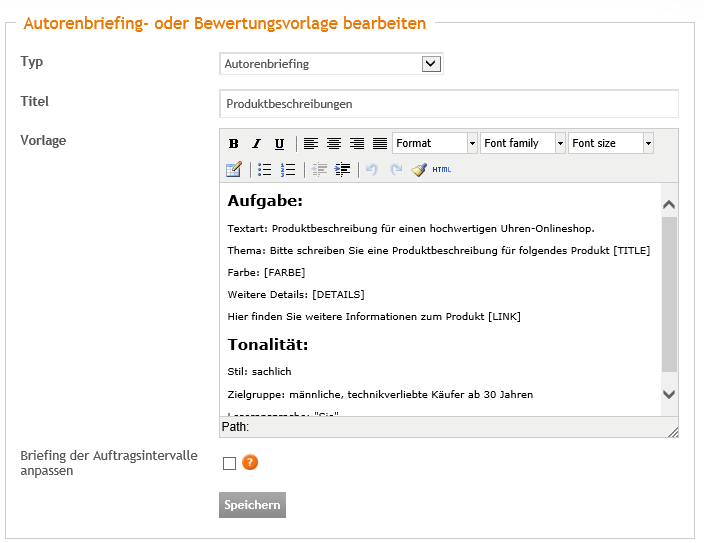
Projekt
Legen Sie nun über die Projektverwaltung (Projekte => Projektverwaltung) das Projekt an, dem die Aufträge später zugeordnet werden sollen. Wichtig ist, dass Sie diesem Projekt die zuvor angelegte Briefingvorlage und eine Kategorie zuordnen. Die hier eingestellten Auftragsumfänge und Keyworddichten werden für alle Aufträge der EXCEL-Datei verwendet. Individuelle Keyworddichten können Sie natürlich weiterhin direkt mit dem Keyword festlegen (s.u.).
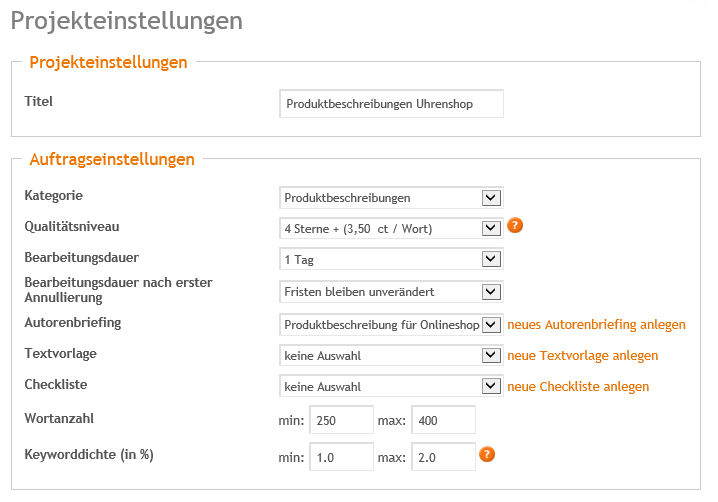
saubere EXCEL-Datei
Ausgangsbasis muss eine Datei im EXCEL-Format (*.xls oder *.xlsx) sein. CSV-Dateien oder Open Office Calc (*.ods) Dokumente können ebenfalls verwendet werden. Voraussetzung dabei sind immer sogenannte „wohlgeformte“ Dateien, d.h. die einzelnen Zeilen dürfen nicht durch Leerzeilen unterbrochen werden. Die Zellen müssen dabei eine durchgängige Struktur (keine Zusammenfassungen) aufweisen. Die erste Zeile muss dabei Spaltenüberschriften enthalten.
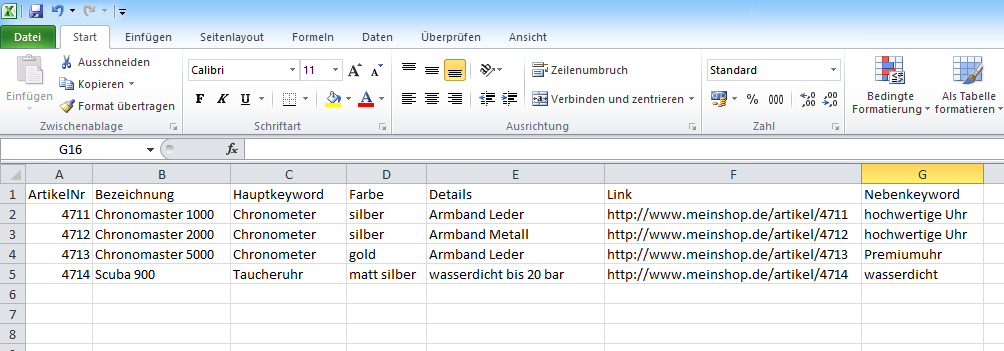
Es werden nur die ersten 50 Spalten und bis zu 2.000 Zeilen einer Datei verarbeitet. Spalten mit notwendigen Angaben (Auftragstitel) müssen durchgängig gefüllt sein. Optionale Spalten (Ref-ID, Keyword etc.) können je nach Bedarf auch leer bleiben. Die Datei kann dabei auch Spalten enthalten, die für die Texter und die Texterstellung irrelevant sind.
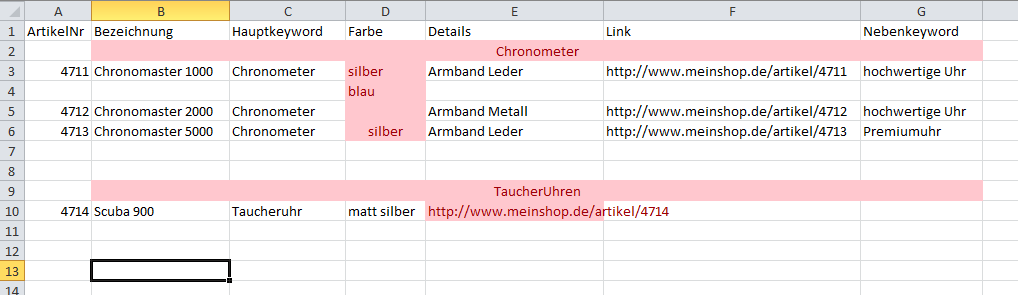
Nicht verwendet werden können Dateien, die:
- von Leerzeilen unterbrochen sind
- in denen Zellen vertikal verbunden oder zusammengefasst werden
- in denen Zellen horizontal verbunden oder zusammengefasst werden
- in denen sich die Spaltenreihenfolge verändert
- versteckte oder ausgeblendete Zeilen oder Spalten.
Einspielen der Datei
Projekt, Datei und Dateityp wählen
Wählen Sie das Projekt, dem Sie zuvor die Briefingvorlage zugeordnet haben, Ihre Datei und den Dateityp „EXCEL“ aus. Das gilt auch für ODT-Dateien oder für CSV-Dateien, die vom content.de-Format abweichen.
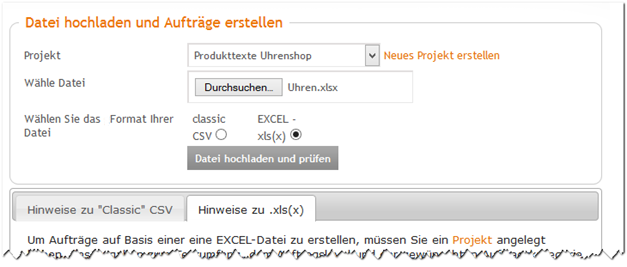
Spalten zuweisen
Im zweiten Schritt weisen Sie die Spalten aus Ihrer Datei den Auftragsattributen bzw. Parametern des Briefings zu, für die Sie Platzhalter vergeben haben. Bedenken Sie dabei, dass die Standard-Platzhalter [TITLE], [REFID], [KW1], [KW2],… bereits automatisch vom System gefüllt werden. Die Spalte „Auftragstitel“ ist zwingend zu vergeben. Optional sind:
- Keyword (kann mehrfach zugeordnet werden)
- Ref-ID
- Autor (für Direct Orders)
- Sie können die Spaltenzuordnung auch für künftige Auftragschargen speichern und später wiederverwenden.
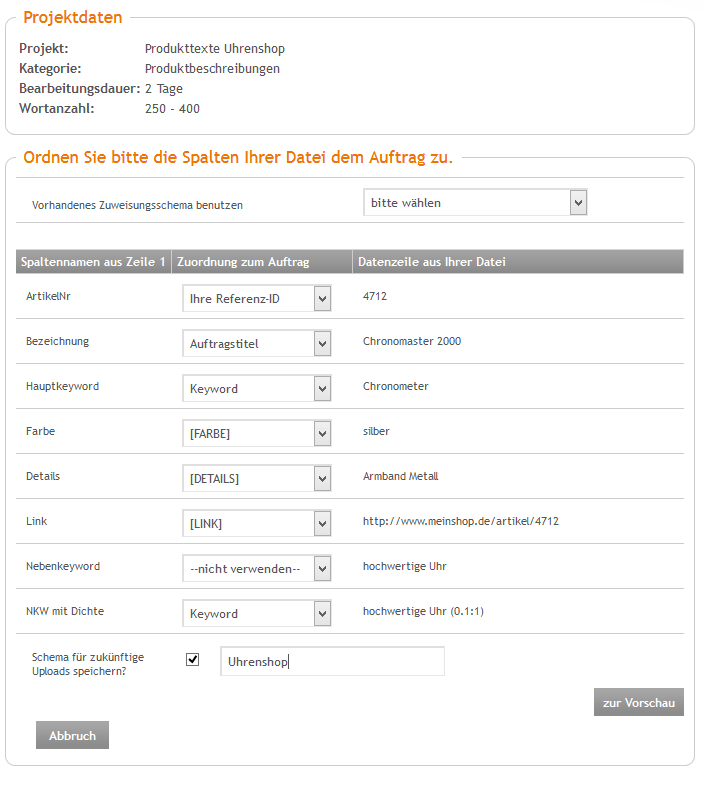
Aufträge prüfen und freigeben
In der Auftragsvorschau können Sie einzelne Aufträge ansehen und prüfen, ob z.B. Ihre Briefingparameter korrekt übernommen wurden. Auch die Gesamtanzahl und die maximalen Kosten des Auftrags werden Ihnen angezeigt.
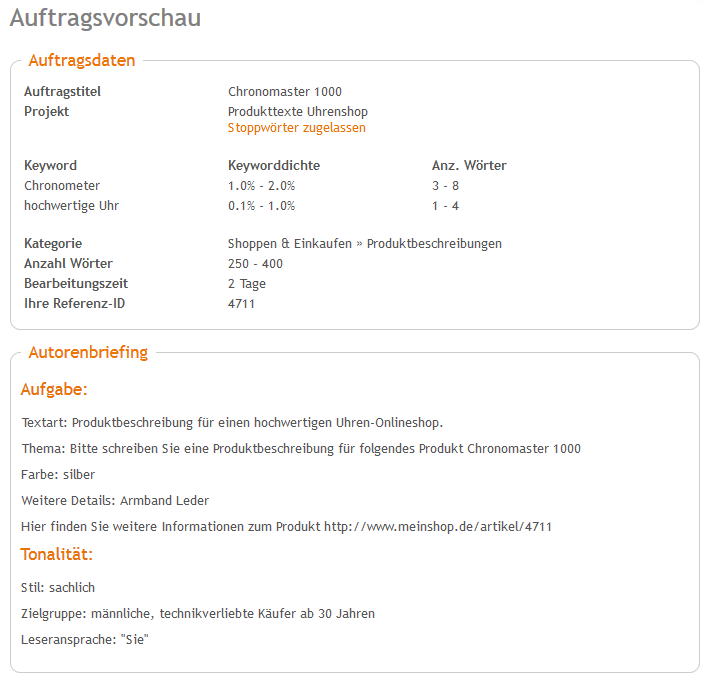
Nun können Sie die Aufträge freigeben und ins System einspielen.
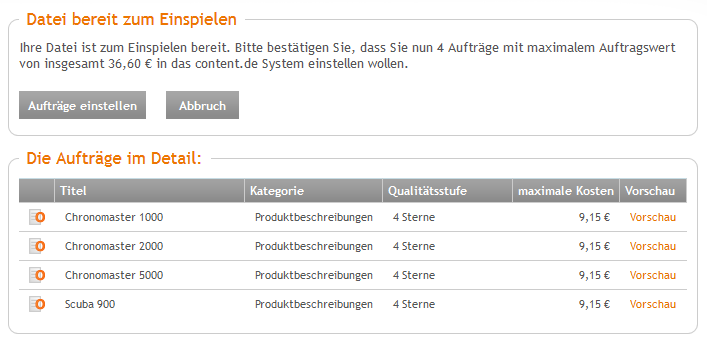
Tricks für Fortgeschrittene
Spalten für individuelle Keyworddichten
Vor dem Einspielen der Datei kann man das Datenmaterial in der Datei aufbereiten, z. B. wenn man das Nebenkeyword mit einer individuellen Dichte versehen will.
In diesem Fall erzeugt man eine neue Spalte und belegt diese mit einer Funktion, die das Keyword mit der Angabe zur individuellen Dichte zusammenfügt. Die Funktion wird in der zweiten Zeile definiert und durch ein „=“ eingeleitet. Dann wird die Zelle mit dem Keyword (hier G2) angesprochen und mit dem Operator „&“ mit dem Text „(0.1:1)“ verknüpft. Anschließend kopiert man diese Funktion in die restlichen Zeilen der Spalte durch einfaches „Herunterziehen mit der Maus“.
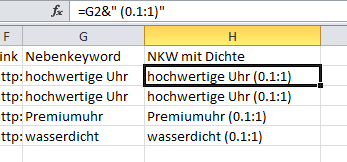
- Mit mehr als 6.500 Autoren lässt sich fast jeder Themenkomplex abdecken.
- Umfangreiche Textmengen werden mit konstanter Qualität geliefert.
- Auf Suchmaschinen-Updates schnell und flexibel reagieren.
- Mit der CRR-Analyse von content.de nutzen Sie ein effektives WDF*IDF-Tool.
- Von der preisgünstigen Selbstbedienung bis hin zum kompetenten und zuverlässigen Full-Service .


